Come sbarazzarsi dell'applicazione ProtocolPort?
Malware Specifico Per MacConosciuto anche come: Annunci di ProtocolPort
Ottieni una scansione gratuita e controlla se il tuo computer è infetto.
RIMUOVILO SUBITOPer utilizzare tutte le funzionalità, è necessario acquistare una licenza per Combo Cleaner. Hai a disposizione 7 giorni di prova gratuita. Combo Cleaner è di proprietà ed è gestito da RCS LT, società madre di PCRisk.
Come sbarazzarsi dell'applicazione ProtocolPort dal Mac?
Cos'è ProtocolPort?
ProtocolPort è l'app che non va mai installata sul sistema operativo o su un browser: genera pubblicità, modifica le impostazioni del browser per obbligare gli utenti a visitare un determinato indirizzo e raccoglie dati relativi alle attività di navigazione in Internet. Fondamentalmente, questa app funziona come adware e browser hijacker. È importante ricordare che gli sviluppatori distribuiscono ProtocolPort attraverso un falso installatore Adobe Flash Player per indurre gli utenti a installarlo. Le app che gli utenti scaricano e installano inconsapevolmente sono chiamate applicazioni potenzialmente indesiderate (PUA).
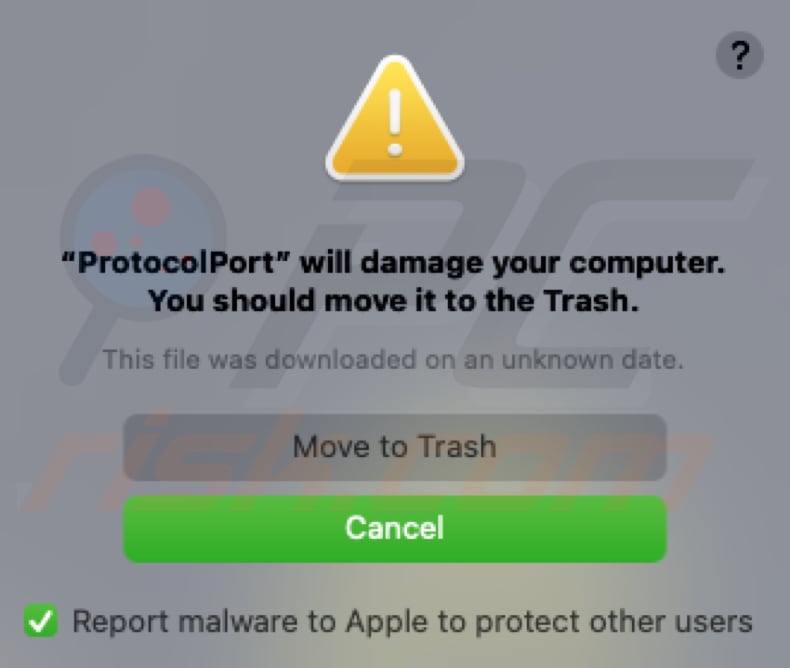
L'adware è un tipo di software indesiderato che viene monetizzato progettandolo per generare pubblicità. È comune che tali annunci siano ingannevoli e, una volta cliccati, aprano siti Web inaffidabili o causino download indesiderati o addirittura installazioni (esiste un tipo di annunci che possono scaricare, installare software indesiderato eseguendo determinati script). Pertanto, non è sicuro fare clic anche sugli annunci generati da ProtocolPort. Inoltre, ProtocolPort funziona non solo come adware ma anche come dirottatore del browser: modifica le impostazioni del browser: cambia l'indirizzo di un motore di ricerca predefinito, la homepage e la nuova scheda all'indirizzo di un motore di ricerca falso. Pertanto, ProtocolPort obbliga i suoi utenti a utilizzare un motore di ricerca falso che mostra i risultati generati da un altro motore di ricerca legittimo o discutibile o mostra i propri risultati che possono includere risultati fuorvianti (e pubblicità inaffidabili). Per impedire a ProtocolPort di generare annunci e aprire un indirizzo specifico, è necessario disinstallarlo.
È molto probabile che ProtocolPort raccolga informazioni relative alla navigazione come geolocalizzazione, query di ricerca immesse, indirizzi delle pagine visitate, indirizzi IP e così via, o anche dettagli sensibili (ad esempio, dettagli della carta di credito, numeri di telefono, password). Tali informazioni possono essere utilizzate in modo improprio per scopi dannosi, ad esempio per effettuare transazioni, acquisti, furto di identità e account non autorizzati. Inoltre, alcuni dettagli potrebbero essere utilizzati in modo improprio per scopi di marketing, venduti a terzi (potenzialmente criminali informatici) o monetizzati in qualche altro modo. Questi sono i motivi principali per cui non ci si può fidare di app come ProtocolPort.
| Nome | Annunci di ProtocolPort |
| Tipo di minaccia | Adware, Mac malware, Mac virus |
| Nomi rilevati | Avast (MacOS:AdAgent-AB [Adw]), BitDefender (Adware.MAC.Generic.19928), ESET-NOD32 (OSX/Agent.BJ), Kaspersky (Non un virus:HEUR:AdWare.OSX.Agent.l), Lista completa (VirusTotal) |
| Sintomi | Il tuo Mac diventa più lento del normale, vedi annunci pop-up indesiderati, vieni reindirizzato a siti Web dubbi. |
| Metodi distributivi | Annunci pop-up ingannevoli, programmi di installazione di software gratuiti (raggruppamento), programmi di installazione di Flash Player falsi, download di file torrent. |
| Danni | Monitoraggio del browser Internet (potenziali problemi di privacy), visualizzazione di annunci indesiderati, reindirizzamenti a siti Web dubbi, perdita di informazioni private. |
| Rimozione dei malware (Windows) |
Per eliminare possibili infezioni malware, scansiona il tuo computer con un software antivirus legittimo. I nostri ricercatori di sicurezza consigliano di utilizzare Combo Cleaner. Scarica Combo CleanerLo scanner gratuito controlla se il tuo computer è infetto. Per utilizzare tutte le funzionalità, è necessario acquistare una licenza per Combo Cleaner. Hai a disposizione 7 giorni di prova gratuita. Combo Cleaner è di proprietà ed è gestito da RCS LT, società madre di PCRisk. |
Altri esempi di app come ProtocolPort sono ApolloResults, OriginalModule, e AnalyzerDivision. È comune che tali app vengano pubblicizzate in modo errato: vengono promosse come applicazioni legittime e utili quando in realtà il loro scopo principale è generare entrate per i loro sviluppatori. Inoltre, app come ProtocolPort non solo sono inutili per i loro utenti, ma possono anche causare loro vari problemi. Gli utenti che hanno già installato un'app di questo tipo sul proprio browser o computer dovrebbero rimuoverla il prima possibile e non scaricare mai più app simili.
Come è stato installato ProtocolPort sul mio computer?
È noto che l'installazione di ProtocolPort è camuffata da programma di installazione per Adobe Flash Player. È importante sapere che è possibile utilizzare falsi programmi di installazione per distribuire ransomware, trojan e altri malware. Un altro modo popolare per indurre gli utenti a scaricare, l'installazione di PUA è di raggrupparli insieme ad altri programmi. In altre parole, per includere PUA nei downloader, installatori di altri programmi. In genere, gli utenti possono disattivare tutte le app in bundle tramite "Personalizzate", "Avanzate" e altre impostazioni simili o deselezionando le caselle di controllo disponibili nei downloader, installatori. Gli utenti accettano di scaricare, installare app indesiderate al termine dei download, installazioni con le impostazioni predefinite. In alcuni casi, le PUA vengono distribuite progettando annunci per eseguire determinati script. Tuttavia, i download o le installazioni indesiderate non si verificano a meno che gli utenti non facciano clic su tali annunci.
Come evitare l'installazione di applicazioni potenzialmente indesiderate?
Si consiglia di non aprire download da siti Web non ufficiali, reti peer-to-peer come client torrent, eMule, downloader di terze parti e così via, o utilizzare programmi di installazione di terze parti per installare il software. Tutti i file e le app devono essere scaricati da siti Web ufficiali affidabili e solo tramite collegamenti diretti. Inoltre, è importante controllare i downloader, i programmi di installazione per le impostazioni o le caselle di controllo e vedere se possono essere utilizzati per disattivare le applicazioni in bundle. Dovrebbe essere sempre fatto prima di completare download, installazioni. Inoltre, si consiglia di non fidarsi (fare clic su) annunci che appaiono su pagine dubbie e discutibili. Principalmente perché questi annunci possono essere progettati per aprire siti Web non affidabili o causare download e installazioni indesiderati. Inoltre, un browser e un computer non dovrebbero avere applicazioni sospette indesiderate installate su di essi. Se il tuo computer è già infetto da ProtocolPort, ti consigliamo di eseguire una scansione con Combo Cleaner Antivirus per Windows per eliminare automaticamente questo adware.
Falso installer usato per distribuire ProtocolPort (primo passaggio di installazione):
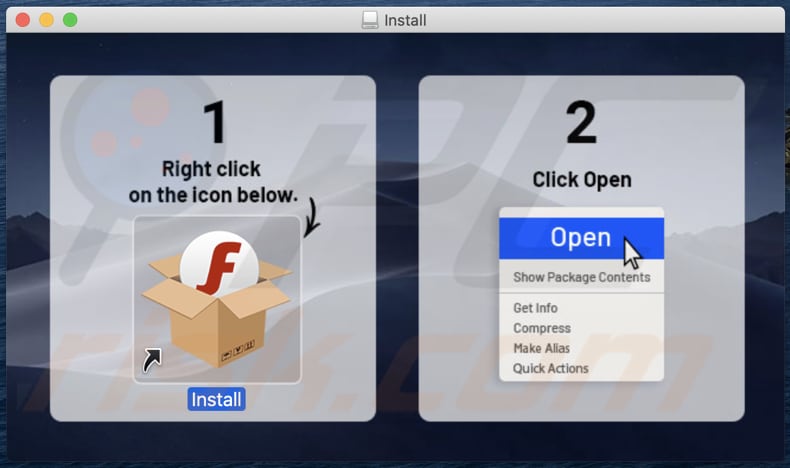
Falso installer usato per distribuire ProtocolPort (secondo passaggio di installazione)
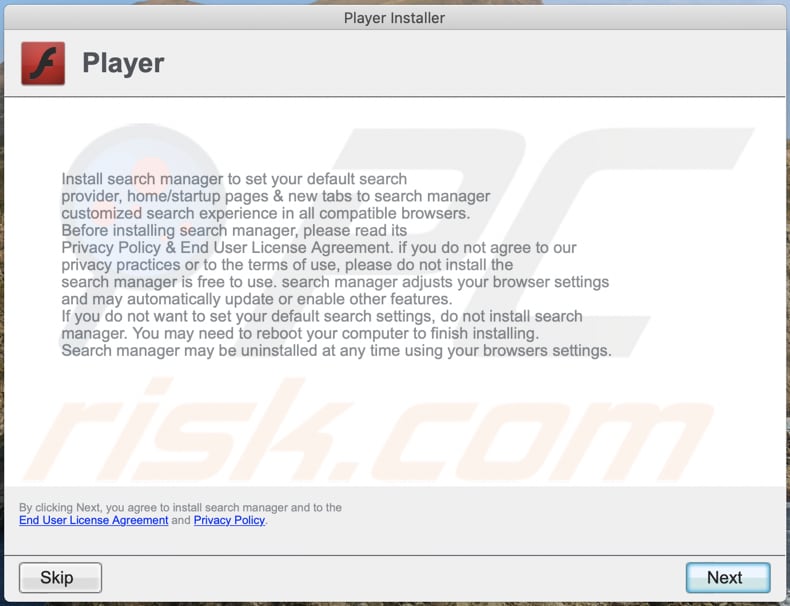
File relativi all'adware ProtocolPort che devono essere rimossi:
- ~/Library/Application Support/.[random_string]/Services/com.ProtocolPort.service.app
- ~/Library/LaunchAgents/com.ProtocolPort.service.plist
- /Library/Application Support/.[random_string]/System/com.ProtocolPort.system
- /Library/LaunchDaemons/com.ProtocolPort.system.plist
NOTA IMPORTANTE! In alcuni casi le applicazioni dannose come ProtocolPort alterano le impostazioni del proxy di sistema, causando in tal modo reindirizzamenti indesiderati a una varietà di siti Web discutibili.
È probabile che i reindirizzamenti rimangano anche dopo aver rimosso l'applicazione stessa. Pertanto, dovrai ripristinarli manualmente.
Passaggio 1: fare clic sull'icona a forma di ingranaggio nel Dock per accedere alle impostazioni di sistema. Se l'icona non è presente nel Dock, puoi trovarla nel Launchpad.

Passaggio 2: Accedi alle impostazioni di rete.

Passaggio 3: Seleziona la rete connessa e fai clic su "Avanzate ...".

Passaggio 4: Fare clic sulla scheda "Proxy" e deselezionare tutti i protocolli. È inoltre necessario impostare le impostazioni di ciascun protocollo sui valori predefiniti: "*.local, 169.254/16".

Rimozione automatica istantanea dei malware:
La rimozione manuale delle minacce potrebbe essere un processo lungo e complicato che richiede competenze informatiche avanzate. Combo Cleaner è uno strumento professionale per la rimozione automatica del malware consigliato per eliminare il malware. Scaricalo cliccando il pulsante qui sotto:
SCARICA Combo CleanerScaricando qualsiasi software elencato in questo sito, accetti le nostre Condizioni di Privacy e le Condizioni di utilizzo. Per utilizzare tutte le funzionalità, è necessario acquistare una licenza per Combo Cleaner. Hai a disposizione 7 giorni di prova gratuita. Combo Cleaner è di proprietà ed è gestito da RCS LT, società madre di PCRisk.
Menu:
- Cos'è ProtocolPort?
- STEP 1. Rimuovere i file e le cartelle legate a ProtocolPort da OSX.
- STEP 2. Rimuovere ProtocolPort da Safari.
- STEP 3. Rimuovere ProtocolPort adware da Google Chrome.
- STEP 4. Rimuovere ProtocolPort da Mozilla Firefox.
Video che mostra come rimuovere adware e dirottatori del browser da un computer Mac:
Come rimuovere ProtocolPort adware:
Rimuovere le applicazioni potenzialmente indesiderate relative a ProtocolPort dalla cartella "Applicazioni":

Fare clic sull'icona del Finder. Nella finestra del Finder, selezionare "Applicazioni". Nella cartella applicazioni, cercare "MPlayerX", "NicePlayer", o altre applicazioni sospette e trascinarle nel Cestino. Dopo aver rimosso l'applicazione potenzialmente indesiderata che causa gli annunci online, eseguire la scansione del Mac per trovare tutti i componenti indesiderati rimanenti.
SCARICA il programma di rimozione per infezioni da malware
Combo Cleaner controlla se il tuo computer è infetto. Per utilizzare tutte le funzionalità, è necessario acquistare una licenza per Combo Cleaner. Hai a disposizione 7 giorni di prova gratuita. Combo Cleaner è di proprietà ed è gestito da RCS LT, società madre di PCRisk.
Rimuovere i file e le cartelle legate a annunci di protocolport:

Cliccare l'icona del Finder, dal menu a barre, scegliere Vai, e cliccare Vai alla Cartella...
 Verificare la presenza di file generati da adware nella cartella / Library / LaunchAgents:
Verificare la presenza di file generati da adware nella cartella / Library / LaunchAgents:

Nella barra Vai alla Cartella..., digita: /Library/LaunchAgents
 Nella cartella "LaunchAgents", cercare eventuali file sospetti aggiunti di reente e spostarli nel Cestino. Esempi di file generati da adware - “installmac.AppRemoval.plist”, “myppes.download.plist”, “mykotlerino.ltvbit.plist”, “kuklorest.update.plist”, etc. Gli Adware installano comunemente diversi file con la stessa stringa.
Nella cartella "LaunchAgents", cercare eventuali file sospetti aggiunti di reente e spostarli nel Cestino. Esempi di file generati da adware - “installmac.AppRemoval.plist”, “myppes.download.plist”, “mykotlerino.ltvbit.plist”, “kuklorest.update.plist”, etc. Gli Adware installano comunemente diversi file con la stessa stringa.
 Verificare la presenza di file generati da adware nella cartella /Library/Application Support:
Verificare la presenza di file generati da adware nella cartella /Library/Application Support:

Nella barra Vai alla Cartella..., digita: /Library/Application Support
 Nella cartella “Application Support”, lcercare eventuali file sospetti aggiunti di reente e spostarli nel Cestino. Esempi di file generati da adware, “MplayerX” o “NicePlayer”,
Nella cartella “Application Support”, lcercare eventuali file sospetti aggiunti di reente e spostarli nel Cestino. Esempi di file generati da adware, “MplayerX” o “NicePlayer”,
 Verificare la presenza di file generati da adware nella cartella ~/Library/LaunchAgents:
Verificare la presenza di file generati da adware nella cartella ~/Library/LaunchAgents:

Nella barra Vai alla Cartella..., digita: ~/Library/LaunchAgents

Nella cartella "LaunchAgents", cercare eventuali file sospetti aggiunti di reente e spostarli nel Cestino. Esempi di file generati da adware- “installmac.AppRemoval.plist”, “myppes.download.plist”, “mykotlerino.ltvbit.plist”, “kuklorest.update.plist”, etc. Gli Adware installano comunemente diversi file con la stessa stringa.
 Verificare la presenza di file generati da adware nella cartella /Library/LaunchDaemons:
Verificare la presenza di file generati da adware nella cartella /Library/LaunchDaemons:
 Nella barra Vai alla Cartella..., digita: /Library/LaunchDaemons
Nella barra Vai alla Cartella..., digita: /Library/LaunchDaemons
 Nella cartella “LaunchDaemons”, cercare eventuali file sospetti aggiunti di reente e spostarli nel Cestino. Esempi di file generati da adware, “com.aoudad.net-preferences.plist”, “com.myppes.net-preferences.plist”, "com.kuklorest.net-preferences.plist”, “com.avickUpd.plist”, etc..
Nella cartella “LaunchDaemons”, cercare eventuali file sospetti aggiunti di reente e spostarli nel Cestino. Esempi di file generati da adware, “com.aoudad.net-preferences.plist”, “com.myppes.net-preferences.plist”, "com.kuklorest.net-preferences.plist”, “com.avickUpd.plist”, etc..
 Scansiona il tuo Mac con Combo Cleaner:
Scansiona il tuo Mac con Combo Cleaner:
Se hai seguito tutti i passaggi nell'ordine corretto, il Mac dovrebbe essere privo di infezioni. Per essere sicuro che il tuo sistema non sia infetto, esegui una scansione con Combo Cleaner Antivirus. Scaricalo QUI. Dopo aver scaricato il file fare doppio clic sul programma di installazione combocleaner.dmg, nella finestra aperta trascinare e rilasciare l'icona Combo Cleaner in cima all'icona Applicazioni. Ora apri il launchpad e fai clic sull'icona Combo Cleaner. Attendere fino a quando Combo Cleaner aggiorna il suo database delle definizioni dei virus e fare clic sul pulsante "Avvia scansione combinata".

Combo Cleaner eseguirà la scansione del tuo Mac alla ricerca di infezioni da malware. Se la scansione antivirus mostra "nessuna minaccia trovata", significa che è possibile continuare con la guida alla rimozione, altrimenti si consiglia di rimuovere eventuali infezioni trovate prima di continuare.

Dopo aver rimosso i file e le cartelle generati dal adware, continuare a rimuovere le estensioni canaglia dal vostro browser Internet.
Annunci di ProtocolPort rimozione da homepage e motore di ricerca degli Internet browsers:
 Rimuovere le estensioni malevole da Safari:
Rimuovere le estensioni malevole da Safari:
Rimuovere le estensioni di annunci di protocolport da Safari:

Aprire Safari, Dalla barra del menu, selezionare "Safari" e clicare su "Preferenze...".

Nella finestra delle preferenze, selezionare "Estensioni" e cercare eventuali estensioni sospette recentemente installate. Quando le trovate, fare clic sul pulsante "Disinstalla". Si noti che è possibile disinstallare in modo sicuro tutte le estensioni dal browser Safari - nessuna è fondamentale per il normale funzionamento del browser.
- Se si continuano ad avere problemi come reindirizzamenti e pubblicità indesiderate - Reset Safari.
 Rimuovere le estensioni malevole da Mozilla Firefox:
Rimuovere le estensioni malevole da Mozilla Firefox:
Rimuovere i componenti aggiuntivi legati a annunci di protocolport da Mozilla Firefox:

Aprire il browser Mozilla Firefox. In alto a destra dello schermo, fare clic sul pulsante (tre linee orizzontali) "Apri Menu". Dal menu aperto, scegliere "componenti aggiuntivi".

Scegliere la scheda "Estensioni" e cercare eventuali componenti aggiuntivi sospetti di recente installati. Quando vengono trovati, fare clic sul pulsante "Rimuovi" che si trova accanto. Si noti che è possibile disinstallare in modo sicuro tutte le estensioni dal browser Mozilla Firefox - nessuna è cruciale per il normale funzionamento del browser.
- Se si continuano ad avere problemi come reindirizzamenti e pubblicità indesiderate - Reset Mozilla Firefox.
 Rimuovere estensioni pericolose da Google Chrome:
Rimuovere estensioni pericolose da Google Chrome:
Rimuovere le estensioni di annunci di protocolport da Google Chrome:

Aprire Google Chrome e fare clic sul pulsante (tre linee orizzontali) "Menu Chrome" che si trova nell'angolo in alto a destra della finestra del browser. Dal menu a discesa, scegliere "Altri strumenti" e selezionare "Estensioni".

Nella finestra "Estensioni", cercare eventuali componenti aggiuntivi sospetti di recente installati. Quando li trovate, fate clic sul pulsante "Cestino" accanto. Si noti che è possibile disinstallare in modo sicuro tutte le estensioni dal browser Google Chrome - non ce ne sono di fondamentali per il normale funzionamento del browser.
- Se si continuano ad avere problemi come reindirizzamenti e pubblicità indesiderate - Reset Google Chrome.
Condividi:

Tomas Meskauskas
Esperto ricercatore nel campo della sicurezza, analista professionista di malware
Sono appassionato di sicurezza e tecnologia dei computer. Ho un'esperienza di oltre 10 anni di lavoro in varie aziende legate alla risoluzione di problemi tecnici del computer e alla sicurezza di Internet. Dal 2010 lavoro come autore ed editore per PCrisk. Seguimi su Twitter e LinkedIn per rimanere informato sulle ultime minacce alla sicurezza online.
Il portale di sicurezza PCrisk è offerto dalla società RCS LT.
I ricercatori nel campo della sicurezza hanno unito le forze per aiutare gli utenti di computer a conoscere le ultime minacce alla sicurezza online. Maggiori informazioni sull'azienda RCS LT.
Le nostre guide per la rimozione di malware sono gratuite. Tuttavia, se vuoi sostenerci, puoi inviarci una donazione.
DonazioneIl portale di sicurezza PCrisk è offerto dalla società RCS LT.
I ricercatori nel campo della sicurezza hanno unito le forze per aiutare gli utenti di computer a conoscere le ultime minacce alla sicurezza online. Maggiori informazioni sull'azienda RCS LT.
Le nostre guide per la rimozione di malware sono gratuite. Tuttavia, se vuoi sostenerci, puoi inviarci una donazione.
Donazione
▼ Mostra Discussione